创新声卡SoundBlasterAudigyvalue的安装与
- 格式:docx
- 大小:22.95 KB
- 文档页数:10
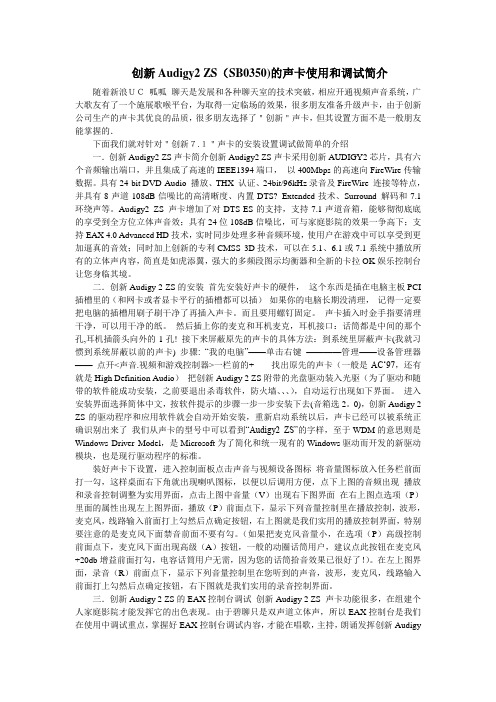
创新Audigy2 ZS(SB0350)的声卡使用和调试简介随着新浪UC呱呱聊天是发展和各种聊天室的技术突破,相应开通视频声音系统,广大歌友有了一个施展歌喉平台,为取得一定临场的效果,很多朋友准备升级声卡,由于创新公司生产的声卡其优良的品质,很多朋友选择了"创新"声卡,但其设置方面不是一般朋友能掌握的.下面我们就对针对"创新7.1"声卡的安装设置调试做简单的介绍一.创新Audigy2 ZS声卡简介创新Audigy2 ZS声卡采用创新AUDIGY2芯片,具有六个音频输出端口,并且集成了高速的IEEE1394端口,以400Mbps的高速向FireWire传输数据。
具有24-bit DVD-Audio 播放、THX 认证、24bit/96kHz录音及FireWire 连接等特点,并具有8声道108dB信噪比的高清晰度、内置DTS? Extended技术、Surround 解码和7.1环绕声等。
Audigy2 ZS 声卡增加了对DTS-ES的支持,支持7.1声道音箱,能够彻彻底底的享受到全方位立体声音效;具有24位108dB信噪比,可与家庭影院的效果一争高下;支持EAX 4.0 Advanced HD技术,实时同步处理多种音频环境,使用户在游戏中可以享受到更加逼真的音效;同时加上创新的专利CMSS 3D技术,可以在5.1、6.1或7.1系统中播放所有的立体声内容,简直是如虎添翼,强大的多频段图示均衡器和全新的卡拉OK娱乐控制台让您身临其境。
二.创新Audigy 2 ZS的安装首先安装好声卡的硬件,这个东西是插在电脑主板PCI 插槽里的(和网卡或者显卡平行的插槽都可以插)如果你的电脑长期没清理,记得一定要把电脑的插槽用刷子刷干净了再插入声卡。
而且要用螺钉固定。
声卡插入时金手指要清理干净,可以用干净的纸。
然后插上你的麦克和耳机麦克,耳机接口:话筒都是中间的那个孔,耳机插箭头向外的-1孔! 接下来屏蔽原先的声卡的具体方法:到系统里屏蔽声卡(我就习惯到系统屏蔽以前的声卡) 步骤: “我的电脑”——单击右键————管理——设备管理器——点开<声音.视频和游戏控制器>一栏前的+------找出原先的声卡(一般是AC‘97,还有就是High Definition Audio)把创新Audigy 2 ZS附带的光盘驱动装入光驱(为了驱动和随带的软件能成功安装,之前要退出杀毒软件,防火墙、、、),自动运行出现如下界面。

Guide to 7.1 Output with Sound Blaster Audigy Rx and Sound Blaster Audigy 5How to connect the Sound Blaster Audigy Rx / Audigy 5 to 7.1 Speaker System – So und Blaster’s Proprietary ConnectorsThe diagram below illustrates the signal (pin-out) of the 7.1 connectors on Sound Blaster Audigy Rx / Audigy 5. While the 7.1 configuration for the Sound Blaster Audigy Rx / Audigy 5 is proprietary, there are other ways to achieve 7.1 output. These cables are widely available online and in most major electronics stores.7.1 Channel Analog AudioDescription Pin DescriptionSystem – Female RCA ConnectorsThe diagram below illustrates the cables required (purchased separately) to connect 7.1 speaker systems with female RCA connectors to the Sound Blaster Audigy Rx / Audigy 5.Note:Different speaker systems may implement the connection for 7.1 differently, hence, the actualconnection may vary. Try swapping between the White, Red, or Yellow connectors to get the correct channels.(A) 3.5 mm jack to Male RCA audio cable(B) 3.5 mm jack to Male RCA AV cableSound Blaster Audigy Rx / Audigy 57.1 Speaker System with Female RCA ConnectorsSystem – Male RCA ConnectorsThe diagram below illustrates the cables required (purchased separately) to connect 7.1 speaker systems with male RCA connectors to the Sound Blaster Audigy Rx / Audigy 5.Note:Different speaker systems may implement the connection for 7.1 differently, hence, the actualconnection may vary. Try swapping between the White, Red, or Yellow connectors to get the correct channels.(A) 3.5 mm jack to Female RCA audio cable(B) 3.5 mm jack to Female RCA AV cableSound Blaster Audigy Rx / Audigy 57.1 Speaker System with Male RCA ConnectorsSystem – Male 3.5 mm ConnectorsThe diagram below illustrates the cables required (purchased separately) to connect 7.1 speaker systems with male 3.5 mm connectors to the Sound Blaster Audigy Rx / Audigy 5.Note:Different speaker systems may implement the connection for 7.1 differently, hence, the actualconnection may vary. Try swapping between the White, Red, or Yellow connectors to get the correct channels.(B) Female 3.5 mm jack to Male RCA audio cable(A) 3.5 mm jack to Female RCA AV cable Sound Blaster Audigy Rx / Audigy 57.1 Speaker System with 3.5 mm Male ConnectorsSystem – Female 3.5 mm ConnectorsThe diagram below illustrates the cables required (purchased separately) to connect 7.1 speakersystems with female 3.5 mm connectors to the Sound Blaster Audigy Rx / Audigy 5.Note:Different speaker systems may implement the connection for 7.1 differently, hence, the actualconnection may vary. Try swapping between the White, Red, or Yellow connectors to get the correct channels.(C) Male 3.5 mm jack to Male RCA audio cable(B) 3.5 mm jack to Female RCA AV cable(A) Connect 3.5 mm Stereo cable to Line-out 1 and 7.1 Speaker System ’s female 3.5 mm connectorSound Blaster Audigy Rx / Audigy 5 7.1 Speaker System with 3.5 mm Female Connectors。
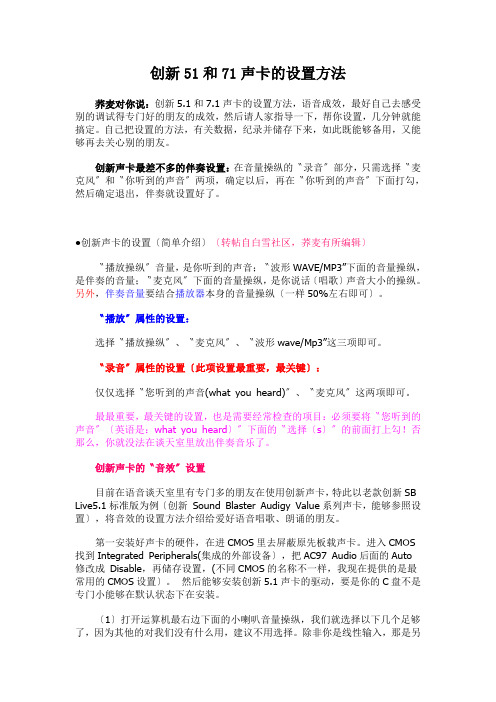
创新51和71声卡的设置方法荞麦对你说:创新5.1和7.1声卡的设置方法,语音成效,最好自己去感受别的调试得专门好的朋友的成效,然后请人家指导一下,帮你设置,几分钟就能搞定。
自己把设置的方法,有关数据,纪录并储存下来,如此既能够备用,又能够再去关心别的朋友。
创新声卡最差不多的伴奏设置:在音量操纵的〝录音〞部分,只需选择〝麦克风〞和〝你听到的声音〞两项,确定以后,再在〝你听到的声音〞下面打勾,然后确定退出,伴奏就设置好了。
●创新声卡的设置〔简单介绍〕〔转帖自白雪社区,荞麦有所编辑〕〝播放操纵〞音量,是你听到的声音;〝波形WAVE/MP3”下面的音量操纵,是伴奏的音量;〝麦克风〞下面的音量操纵,是你说话〔唱歌〕声音大小的操纵。
另外,伴奏音量要结合播放器本身的音量操纵〔一样50%左右即可〕。
〝播放〞属性的设置:选择〝播放操纵〞、〝麦克风〞、〝波形wave/Mp3”这三项即可。
〝录音〞属性的设置〔此项设置最重要,最关键〕:仅仅选择〝您听到的声音(what you heard)〞、〝麦克风〞这两项即可。
最最重要,最关键的设置,也是需要经常检查的项目:必须要将〝您听到的声音〞〔英语是:what you heard〕〞下面的〝选择〔s〕〞的前面打上勾!否那么,你就没法在谈天室里放出伴奏音乐了。
创新声卡的〝音效〞设置目前在语音谈天室里有专门多的朋友在使用创新声卡,特此以老款创新SB Live5.1标准版为例〔创新Sound Blaster Audigy Value系列声卡,能够参照设置〕,将音效的设置方法介绍给爱好语音唱歌、朗诵的朋友。
第一安装好声卡的硬件,在进CMOS里去屏蔽原先板载声卡。
进入CMOS 找到Integrated Peripherals(集成的外部设备〕,把AC97 Audio后面的Auto 修改成Disable,再储存设置,(不同CMOS的名称不一样,我现在提供的是最常用的CMOS设置〕。
然后能够安装创新5.1声卡的驱动,要是你的C盘不是专门小能够在默认状态下在安装。

创新5.1声卡安装简介创新(Creative)是一家知名的多媒体设备制造商,其5.1声卡系列产品以其出色的音质和功能而备受赞誉。
本文将介绍如何正确安装创新5.1声卡,并提供一些常见问题的解决方案。
准备工作在开始安装之前,确保你已经具备以下准备工作:1.创新5.1声卡- 确保你已经购买了创新5.1声卡,并确保其完好无损。
2.计算机 - 你需要一台计算机来将声卡安装到其中。
确保你的计算机符合创新5.1声卡的系统要求。
3.驱动程序 - 在安装创新5.1声卡之前,请确保你已经准备好最新的驱动程序。
你可以从创新官方网站上下载最新的驱动程序。
安装步骤按照以下步骤来安装创新5.1声卡:1.关闭计算机 - 在安装声卡之前,请确保你的计算机处于关闭状态。
同时,断开计算机与电源的连接,以确保安全。
2.寻找空闲插槽 - 打开计算机机箱,并寻找一个空闲的PCI插槽。
创新5.1声卡通常需要一个PCI插槽来进行安装。
3.插入声卡 - 轻轻地将创新5.1声卡插入空闲的PCI插槽中,确保插卡的金属接口完全插入插槽,并按下确保卡片牢固地安装在插槽上。
4.固定声卡 - 使用螺丝将创新5.1声卡固定在机箱中,确保卡片稳固且不会松动。
5.重新连接设备 - 将计算机与电源重新连接,并确保所有设备重新连接到计算机。
6.启动计算机 - 关闭机箱并重新启动计算机。
7.安装驱动程序 - 一旦计算机启动,插入创新5.1声卡驱动程序光盘(或者运行下载的驱动程序文件),按照安装向导的指示安装驱动程序。
8.完成安装 - 安装完成后,重新启动计算机以使驱动程序生效。
恭喜!你已成功安装创新5.1声卡。
现在你可以享受更加震撼的音效体验了。
常见问题解决方案无法识别声卡如果你的计算机无法识别创新5.1声卡,请尝试以下解决方案:1.检查插槽连接 - 确保创新5.1声卡已正确插入PCI插槽中,并且固定螺丝已牢固连接。
2.更新驱动程序 - 请确保你已安装最新版本的创新5.1声卡驱动程序。

创新7.1声卡SB0350的安装和设置方法及EAX控制台调试2008-08-15 22:55:17| 分类:聊天室相关设置| 标签:|字号大中小订阅随着新浪UC聊天是发展和各种聊天室的技术突破,相应开通视频声音系统,广大歌友有了一个施展歌喉平台,为取得一定临场的效果,很多朋友准备升级声卡,由于创新公司生产的声卡其优良的品质,很多朋友选择了"创新"声卡,但其设置方面不是一般朋友能掌握的.下面我们就对针对"创新7.1"声卡的安装设置调试做简单的介绍.一.创新Audigy2 ZS声卡简介新Audigy2 ZS声卡采用黑色板基,做工精细,布局紧密,镀金插件。
它采用创新AUDIGY2芯片,具有六个音频输出端口,并且集成了高速的IEEE1394端口,以400Mbps的高速向FireWire传输数据。
具有24-bit DVD-Audio? 播放、THX? 认证、24bit/96kHz录音及FireWire? 连接等特点,并具有8声道108dB信噪比的高清晰度、内置DTS? Extended技术、Surround? 解码和7.1环绕声等。
Audigy2 ZS 声卡增加了对DTS-ES的支持,支持7.1声道音箱,能够彻彻底底的享受到全方位立体声音效;具有24位108dB信噪比,可与家庭影院的效果一争高下;支持EAX 4.0 Advanced HD技术,实时同步处理多种音频环境,使用户在游戏中可以享受到更加逼真的音效;同时加上创新的专利CMSS 3D技术,可以在5.1、6.1或7.1系统中播放所有的立体声内容,简直是如虎添翼,强大的多频段图示均衡器和全新的卡拉OK 娱乐控制台让您身临其境。
二.创新Audigy 2 ZS的安装首先在进CMOS里去屏蔽原来板载声卡。
如果不会屏蔽没关系,下面还有方法,可以跳过不看。
屏蔽原先的声卡的具体方法:(主板屏蔽:适合电脑中级用户以上)1)一般是开机~~马上按delete 进主板设置2)用上下箭头找到Integrated Peripherals 选项确定3)然后找到AC'97 Audio(一般主板都是AC'97)4)AC'97 Audio 一般有“ auto ” “disabled ” “enabled”三个选项5)然后选择disabled (意思为"不使用")6)然后保存退出按F10上面的不会就看这里,如果不会CMOS里屏蔽声卡可以到系统里屏蔽声卡步骤: “我的电脑”-——单击右键——-属性—— -硬件-——设备管理器-——声音,视频,&游戏控制然后点击右键,停用原先的声卡,带有Creative字样的是创新声卡,一般出现2项,不要停用如图然后安装驱动放入光盘按照提示一步步安裝,然後重新啟動電腦就可。

创新5.1声卡安装调试说明——空心圆●创新声卡的“音效”设置目前在语音聊天室里有很多的朋友在使用创新声卡,特此以老款创新SB Live5.1 0060版本为例(创新其他系列系列声卡,可以参照设置),将音效的设置方法介绍给爱好语音、唱歌、朗诵的朋友。
首先安装好声卡的硬件,这个东西是插在电脑主板PCI插槽里的(和网卡平行的3个插槽都可以插),如果你的电脑长期没清理,记得一定要把电脑的插槽用刷子刷干净了再插入声卡,而且要用螺钉固定。
声卡插入时金手指要清理干净,可以用干净的纸。
如图1.jpg然后插上你的麦克和耳机。
麦克,耳机接口:话筒插中间粉红色的孔,耳机插第2个绿色的孔!如图2接下来在进CMOS里去屏蔽原来板载声卡。
如果不会屏蔽没关系,下面还有方法,可以跳过不看。
屏蔽原先的声卡的具体方法:(主板屏蔽:适合电脑中级用户以上)1)一般是开机~~马上按 delete 进主板设置2)用上下箭头找到 Integrated Peripherals 选项确定3)然后找到AC''97 Audio(一般主板都是AC''97)4)AC''97 Audio 一般有“ auto”“disabled ”“enabled”三个选项5)然后选择 disabled (意思为"不使用")6)然后保存退出按 F10上面的不会就看这里,如果不会CMOS里屏蔽声卡可以到系统里屏蔽声卡步骤: “我的电脑”-——单击右键——-属性—— -硬件-——设备管理器-——声音,视频,&游戏控制点击右键,停用原先的声卡,带有Creative字样的是创新声卡,一般出现2项,不要停用,如图3:●安装驱动放入光盘,不用网络注册,取消注册,选“不要提示我注册”,如图4、图5、图6:是否数字输出,选择“否”,不然没声音的。
选“完全安装”,如图7:该打勾的地方都打上勾。
音响选择可以选择2音响或者5.1音响一步步下来就可以了最后完成,请重新启动电脑。
用Sound Blaster Audigy实现高速联网功能作者颜东成创新Sound Blaster Audigy可是一块身兼多职的声卡,其卡上附带的SB-1394接口(兼容于IEEE-1394接口)可用于连接各种数码设备(如数码录象机等),实现外设与电脑之间的高速数据传输。
由于此接口的传输速率极高(每秒400Mbps),因此大有取代USB接口成为新一代标准的势头。
除了连接具有IEEE-1394接口的数码摄像、扫描仪及活动硬盘等外设进行数据传输之外,SB-1394接口还有一个鲜为人知的用途——电脑联网!只需一条最普通的1394数据传输线即可将Sound Blaster Audigy声卡上的SB-1394接口作为网卡来使用,这样就可以很容易地组成一个简单的局域网,依靠它玩联机游戏或共享Internet上网也绝非难事。
当然联网也并非没有条件,既然是通过SB-1394接口相联,另外的电脑也必须有IEEE-1394(或SB-1394接口),否则网卡钱还是无法省略的。
用1394接口联网具有以下优点:◆完全的以太网仿真;◆支持TCP/IP、NetBEUI及IPX/SPX等常用网络协议;◆在联网的同时,1394总线还可挂接其它设备(例如DV数字视频设备及IEEE-1394活动硬盘等);◆高速率:单向传输速率达到400Mbps,是100Mbps网卡速度(双向传输率为200Mbps)的两倍;◆不需要Hub(集线器)和路由器,也不需制作网线及接头,软件安装与硬件连接都极为方便;◆可在Windows 98、Windows 98 SE、Windows Me、Windows 2000或Windows XP 环境下使用其实不仅是SB Audigy声卡的SB-1394口可以用来联网,任何一块IEEE-1394接口卡都可以完成网络连接功能。
本文将以现在很“火”的Sound Blaster Audigy声卡为例介绍此类产品的联网方法。
创新51和71声卡的设置方法荞麦对你说:创新5.1与7.1声卡的设置方法,语音效果,最好自己去感受别的调试得很好的朋友的效果,然后请人家指导一下,帮你设置,几分钟就能搞定。
自己把设置的方法,有关数据,纪录并储存下来,这样既能够备用,又能够再去帮助别的朋友。
创新声卡最基本的伴奏设置:在音量操纵的“录音”部分,只需选择“麦克风”与“你听到的声音”两项,确定以后,再在“你听到的声音”下面打勾,然后确定退出,伴奏就设置好了。
“播放操纵”音量,是你听到的声音;“波形WAVE/MP3”下面的音量操纵,是伴奏的音量;“麦克风”下面的音量操纵,是你说话(唱歌)声音大小的操纵。
另外,伴奏音量要结合播放器本身的音量操纵(通常50%左右即可)。
“播放”属性的设置:选择“播放操纵”、“麦克风”、“波形wave/Mp3”这三项即可。
“录音”属性的设置(此项设置最重要,最关键):仅仅选择“您听到的声音(what you heard)”、“麦克风”这两项即可。
最最重要,最关键的设置,也是需要经常检查的项目:务必要将“您听到的声音”(英语是:what you heard)”下面的“选择(s)”的前面打上勾!否则,你就没法在聊天室里放出伴奏音乐了。
创新声卡的“音效”设置目前在语音聊天室里有很多的朋友在使用创新声卡,特此以老款创新SB Li ve5.1标准版为例(创新Sound Blaster Audigy Value系列声卡,能够参照设置),将音效的设置方法介绍给爱好语音唱歌、朗诵的朋友。
首先安装好声卡的硬件,在进CMOS里去屏蔽原先板载声卡。
进入CMOS 找到Integrated Peripherals(集成的外部设备),把AC97 Audio后面的Auto 修改成Disable,再储存设置,(不一致CMOS的名称不一样,我现在提供的是最常用的CMOS设置)。
然后能够安装创新5.1声卡的驱动,要是你的C盘不是很小能够在默认状态下在安装。
创新声卡安装图解全过程⼀、打开声卡包装,取出声卡,按照以下步骤进⾏安装:⾸先关机,断开电源,正对机器前⾯板打开左侧挡板⽤⼿或螺丝⼑将螺丝取下将左侧挡板拉下机箱内部结构找到PCI插槽(图中两个⽩⾊均为PCI插槽)将对准PCI插槽的机器后⾯的挡板取下将声卡的⾦⼿指对准PCI插槽平⾏⽤⼒将声卡插⼊,固定好,切记:⼀定要插紧哟!!将⾯板处的螺丝拧紧声卡安装完毕,下图为声卡的⾯板:将机箱左侧⾯板固定好,拧紧螺丝⼆、连接线的接法:将⽿机、麦克及⾳箱的连接线接好。
创新5.1 Sound Blaster Audigy 0090声卡连接创新7.1 Sound Blaster Audigy 4 value声卡连接创新7.1 Sound Blaster Audigy2 ZS声卡连接⼀切OK,接下来接通电源,电脑开机后,就可以放⼊声卡光盘安装驱动了创新在⾳频⽅⾯领域的成绩⼤家有⽬共睹,创新也正是靠着声卡产品打响知名度的。
这款创新Sound Blaster Audigy2 ZS声卡代表当今娱乐声卡最佳性能的 Audigy2 ZS 系列声卡中最重要的⼀员,尤其是其⽀持7.1声道系统、内置DTS/DTS ES解码⽀持、算是为游戏领域的⽤户度⾝⽽做的。
在做⼯上这款声卡完全体现了创新⼤⼚的⼀流风范,拿在⼿上还有⼀些沉,卡上电器元件的分布很合理,并且完全符合标准的声卡设计,模拟、数字区域分隔有致,各个区域功能明确,⿊褐⾊的PCB板也⼀直创新贯⽤的⽤⾊风格。
主芯⽚采⽤的是创新Audigy 2 ZS系列通⽤的CA0102-ICT,可以提供24-bit/192kHz的数模转换器,提供真24位⾼保真⾳频回放,⽽且可以同时录制两个⾳频通道,分别可以达到16bit/48kHz的采样率,延迟少于2ms。
其信噪⽐⾼达108dB,⽀持5.1声道的Windows Media Audio 9 WMA格式,这是第⼀个WEB格式的5.1环绕声道⾳频流,⽀持6.1声效系统。
创新5.1声卡的安装和K歌设置方法目前在语音聊天室里有很多的朋友在使用创新声卡,特此以老款创新SB Live5.1 0060版本为例(创新其他系列系列声卡,可以参照设置),将音效的设置方法介绍给爱好语音唱歌、朗诵的朋友。
首先安装好声卡的硬件,这个东西是插在电脑主板PCI插槽里的(和网卡平行的3个插槽都可以插)如果你的电脑长期没清理,记得一定要把电脑的插槽用刷子刷干净了再插入声卡。
而且要用螺钉固定。
声卡插入时金手指要清理干净,可以用干净的纸。
插入示意图一张。
然后插上你的麦克和耳机麦克,耳机接口:话筒插中间粉红色的孔,耳机插第2个绿色的孔!图示。
接下来在进CMOS里去屏蔽原来板载声卡。
如果不会屏蔽没关系,下面还有方法,可以跳过不看。
屏蔽原先的声卡的具体方法:(主板屏蔽:适合电脑中级用户以上)1)一般是开机~~马上按 delete 进主板设置2)用上下箭头找到 Integrated Peripherals 选项确定3)然后找到AC'97 Audio(一般主板都是AC'97)4)AC'97 Audio 一般有“ auto ”“disabled ”“enabled”三个选项5)然后选择 disabled (意思为"不使用")6)然后保存退出按 F10上面的不会就看这里,如果不会CMOS里屏蔽声卡可以到系统里屏蔽声卡步骤: “我的电脑”-——单击右键——-属性—— -硬件-——设备管理器-——声音,视频,&游戏控制然后点击右键,停用原先的声卡,带有Creative字样的是创新声卡,一般出现2项,不要停用如图然后安装驱动放入光盘,不用网络注册,取消注册,选“不要提示我注册”。
插入示意图一张。
是否数字输出,选择否。
不然没声音的。
选完全安装~ 插入示意图一张。
(该打勾的地方都打上勾)音响选择可以选择2音响或者5.1音响一步步下来就可以了,最后完成最后完成,请重新启动电脑。
创新声卡SoundBlasterAudigy4value的安装与设置(2007-12-30 12:43:23)标签:分类:Sound Blaster Audigy 4 value创新声卡的安装与效果设置编制:荞麦/刘焱明技术支持:分享本文的简单网址:咨询交流与娱乐的UC房间:426860==========================================================================================================================================1 效果设置问题创新序列声卡,无论是、,还是后来的Audigy、Audigy 2、Audigy 4等系列,总的看,功能、设置界面、设置方法,都大同小异。
下面把一些朋友设置的参数放在这里,供大家参考、借鉴:早期创新声卡效果参数唱歌:混响合声-30 回声-30朗诵:混响-10 合声-35 回声-35说话:混响-16 合声-44 回声-44创新Audigy 4 value 效果设置EAX控制台:效果、卡拉OK、CMSS 3D、音频去噪效果—启用音频特效—卡拉OK—音乐厅,效果量:50—90%。
卡拉OK—启动卡拉OK,麦克风效果:音乐厅;麦克风效果量:50—90%;麦克风音量:50—70%;“音量抑制量”和“音调”,根据需要启用和调整。
CMSS 3D—CMSS音频去噪:是否使用,无关紧要。
在上面的第一项“效果”中,点“编辑”进入“EAX 控制面板”,在这里调整选定的“卡拉OK”的“音乐厅”效果参数(也可以在这里自定义,比如讲话、朗诵的效果)。
效果中的编辑功能:主效果、音源、MIDI、选项主效果:原音混响合声-30(混响不能太小、合声不能太大,否则发闷)音源—波形:原音100%,混响、合声、回声等,都设置为0%音源—麦克风:原音100%,混响、合声、回声等50—90%MIDI和选项,默认即可。
2 创新声卡的硬件安装集成声卡的主板屏蔽如果原来使用的是主板集成声卡AC97,为防止多声卡、驱动程序互相影响,我们在安装新声卡之前,可先行屏蔽主板集成声卡AC97,方法如下:开机;按DEL键或F1键(依不同BIOS),进入BIOS;用键盘的光标键选中Integrated Peripherals(集成外部设备),回车进入;将光标移至其中的“AC97 Audio”选项,用“+”、“-”键或者翻页键将原来的“AUTO”修改成“Disable”;按F10,选“Y”,系统自动保存并重启。
原独立声卡的拆卸如果原来使用的是独立声卡,先删除声卡的驱动程序,然后在关机状态下,打开机箱,拆下该声卡。
声卡的暂时停用如果不想屏蔽、拆卸原来的声卡,而要多声卡调试、轮流选择使用,那我们只要“停用”原来的声卡即可,方法是:开始—控制面板—系统—硬件—设备管理器—声音、视频和游戏控制器,在对应的声卡上,点鼠标右键“停用”。
需要使用的时候,再来“启用”即可。
新声卡的安装关机状态下,打开机箱,找一个合适位置,插入、安装上新声卡。
看清楚声卡上的几个插孔,对应插上耳麦,接入电脑音箱。
3 声卡的驱动和应用程序的安装配套光盘的自动运行插入声卡所带的安装光盘到光驱,应能自动播放运行。
手动运行安装程序如果安装光盘没能自动播放,或者想手动在光盘上安装,那就用资源管理器或者“我的电脑”进入光盘,点击安装程序,启动安装程序。
备份驱动程序到电脑硬盘,在硬盘上启动安装程序为便于以后因故重新安装声卡声驱动,可以把光盘上的全部文件,拷贝到电脑上的一个目录中,直接在电脑上进行安装。
开始安装声卡程序启动安装程序:进入安装的欢迎界面,如图1所示。
图1 开始安装声卡的驱动和应用程序选择您所在地区:在图1中点“下一步”,就到图2界面,然后选择自己所在的地区,比如选择“亚洲”,如图3所示。
图2选择用户所在的地区图3用户地区选择选择使用语言:选择好地区以后,“下一步”就到了使用“语言”的选择,如图4所示。
我们选择“中文(简体)”,如图5。
图4使用语言选择图5 选择中文(简体)语言选择安装的应用程序:点图5的下一步,就到了图6界面,让我们选择想要安装的应用程序,我们默认选择即可,也就是两项全部安装,点“安装”按钮,按照提示继续完成安装。
上面的Audigy 4,是声卡必须安装的驱动等程序;下面的MediaSource,是声卡配套的播放器、录音机等应用程序,这项即使不安装,也不影响声卡的正常工作。
在这里,点击“安装”按钮以后,就开始正式进入程序安装了。
安装的时候,系统会提示我们安装到什么目录,我们就使用默认的安装目录;当提示我们是“全部”还是“自定义”等方式安装的时候,我们就选择“全部”安装。
图6开始安装声卡程序4 声卡的效果设置(EAX 控制台)创新声卡的音量控制图标声卡的安装程序安装结束以后,就会在任务栏的右侧增加一个蓝色的创新声卡的“音量控制”图标,如图7所示。
该音量控制,和原来系统的音量控制大同小异。
鼠标左键单击该图标,就是声卡的总音量显示,如图8所示;鼠标右键单击该图标,就显示出创新声卡的一些功能程序,如图9所示。
图7音量控制图标图8 创新声卡总音量控制图9 创新声卡的功能程序环绕混音器的设置与使用鼠标双击创新声卡的蓝色音量控制图标,或者打开右键中的“环绕混音器”(见图9),我们就打开了创新声卡的音量控制界面—环绕混音器,如图10所示(基本)。
环绕混音器和系统的音量控制差不多,最主要的区别,就是最右边的那个“REC”,这实际上就是音量控制的“录音”部分。
使用过方塘音控的朋友就知道,环绕混音器相当于方塘音控,是把音量控制的播放部分和录音部分,布置在一个界面上,便于我们设置使用。
在这里,我们将不使用的项目静音,把其他使用的部分的音量,分别设置在50—90%,具体值大小,可按照自己的感觉、喜好情况来设置。
图10 环绕混音器设置麦克风音量增强:在图10中,打开麦克风上面的那个红色的加号“+”,就打开了麦克风的“高级控制”,在这里可使用麦克风音量增强,如图11所示。
该功能就是系统原来音量控制的麦克风的“高级控制”,如图12所示。
图11创新声卡的麦克风音量增强设置图12原系统的麦克风音量增强设置伴奏设置:声卡的伴奏设置,也就是音量控制录音部分的设置。
在环绕混音器图10中,点开REC 下面那个倒三角标志,就打开、显示出创新声卡音量控制的录音部分,如图13所示。
这相当于原系统音量控制的录音部分,如图14所示。
在录音部分这里,我们只要选择了“您听到的声音”,那就是设置了伴奏功能。
只有设置了伴奏功能,才能让对方朋友清楚、清晰地听到我们播放的歌曲、音乐、电影等媒体的声音。
图13录音控制与伴奏设置图14系统的录音属性选择环绕混音器的“高级”设置:以上是环绕混音器的“基本”设置,点“高级”以后,就是环绕混音器的高级设置,如图15所示。
这个界面会根据你连接、选择的音箱多少而不同,我们可以使用默认音量的设置,或者设置在80%左右。
图15 环绕混音器的高级设置EAX 控制台的设置与使用打开EAX控制台有多种方式,比如在上面图9中打开,也就是在创新声卡的音量控制图标上,点鼠标右键选择打开EAX控制台。
打开以后,就如图16所示。
EAX控制台:效果、卡拉OK、CMSS 3D、音频去噪EAX控制台中“效果”的设置效果—启用音频特效—卡拉OK—音乐厅,效果量:50—90%。
要使用“效果”,就在“启用音频特效”前面选择打勾。
音频特效有多种,可默认选择“卡拉OK”与“音乐厅”。
“效果量”自己尝试选择,效果量太大,可能听起来不舒服;而效果量过小,那就几乎没有效果了。
可选择在50%左右,实际使用的时候,再及时调整。
图16EAX音效控制台效果参数值进行编辑设置在上面图16第一项的“效果”中,点“编辑”进入“EAX 控制面板”,如图17所示。
在这里调整选定的“卡拉OK”的“音乐厅”效果参数(也可以在这里自定义,比如讲话、朗诵的效果)。
效果中的编辑功能:主效果、音源、MIDI、选项主效果:原音混响合声-30 回声-30(混响不能太小、合声不能太大,否则声音发闷;这里默认没有“回声”,可自己“添加”)音源—波形:原音100%,混响、合声、回声等,都设置为0%音源—麦克风:原音100%,混响、合声、回声等50—90%MIDI和选项,可不用管它,默认即可。
a.主效果的设置按照图17所示,我们可以自行修改、设置主效果参数。
设置方式和参数,前面多次提到过。
点“编辑”按钮,可以增加需要的“效果”项,比如“回声”等。
主效果:原音混响合声-30 回声-30说明:混响、和声不能太大,否则声音发闷;这里默认没有“回声”,可自己“添加”。
其实,这款声卡因为有了卡拉OK的麦克风效果功能,这个回声就没必要使用了。
图17主效果设置图18自行添加效果项目b.音源的设置参见图19,点开音源选项,可设置一下“选择音源”里面的“波形”和“麦克风”,其他的就不用管了。
这里麦克风的设置参数,和上面介绍过的“卡拉OK”设置里面的麦克风的效果设置是有关联的,互相影响的,也就是有些参数的设置是联动的,两边同时有效。
重复一下:音源—波形:原音100%,混响、合声、回声等,都设置为0%音源—麦克风:原音100%,混响、合声、回声等50—90%图19音源的设置控制台中卡拉OK功能的使用(参见图20)卡拉OK—启动卡拉OK,麦克风效果:音乐厅;麦克风效果量:50—90%;麦克风音量:50—70%;“音量抑制量”和“音调”,根据需要启用和调整。
图20卡拉OK功能设置控制台中CMSS 3D的使用和设置(参见图21)启用CMSS 3D,然后可选择CMSS。
图21CMSS 3D功能设置控制台的音频去噪功能(参见图22)音频去噪:是否使用,无关紧要。
该功能的使用,依赖于声卡附带的播放软件。
图22音频去噪功能自定义效果(图23—图27)在EAX控制台的“效果”设置界面,点“编辑”以后打开效果参数设置界面,如图23所示。
我们可以在这里自定义效果,比如“讲话”、“朗诵”的效果。
设置方法:首先在“音频效果”里面选择“自定义”,右边效果说明框里面选择“(无效果)”,如下图所示。
图23开始自定义效果然后,修改“(无效果)”文字,重新输入标注自定义效果类别的说明文字,比如“说话”。
接下来,就分别设置“原音”、“混响”、“合声”等参数。
如下图24所示。
图24自定义效果类别类似的方法,我们可自定义“朗诵”效果,如图25所示。
图25自定义“朗诵”效果图26自定义效果的使用图27自定义效果中,卡拉OK功能无效音箱设置根据自己电脑连接音箱的数目,来选择设置音箱。
只连接耳麦的:就选择“耳机”,或者“2/ 音箱”;同时连接有耳麦和两个音箱的:那就相当于四个音箱,则选择:4/ 音箱。